Aplikasi Sederhana Dalam Oracle Application Express
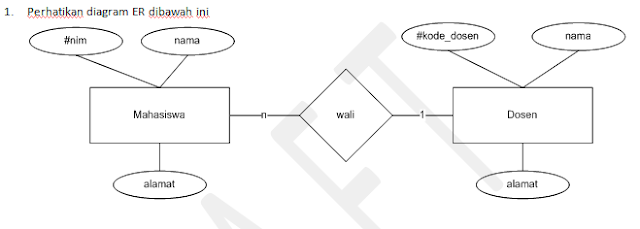 Buatlah tabel-tabel berdasarkan diagram ER tersebut, kemudian buatkah aplikasi sederhana pada OAE untuk melihat (view), memasukkan (insert), mengubah (update), dan menghapus (delete)!
Buatlah tabel-tabel berdasarkan diagram ER tersebut, kemudian buatkah aplikasi sederhana pada OAE untuk melihat (view), memasukkan (insert), mengubah (update), dan menghapus (delete)!
Tabel Dosen
create table dosen (
Kode_dosen char(3) not null,
nama_dosen varchar(30) not null,
Alamat_dosen varchar (40) not null,
constraint pk_kodedosen primary key (kode_dosen));
Tabel Mahasiswa
create table mahasiswa (
Nim number(8) not null,
Nama_mahasiswa varchar (30),
Alamat_mahasiswa varchar(40),
Kode_dosen char(3) not null,
constraint pk_nim primary key (nim),
constraint fk_kodedsn foreign key (kode_dosen) references dosen(kode_dosen));
1. Buka Database Home Page Oracle. Login Menggunakan Sebuah Akun. Disini saya login
dengan akun saya sendiri.
2. Akan Masuk kedalam Aplikasi Oracle . Pilih Aplication Builder, pilih Create Aplication.
3. Tuliskan nama aplikasinya dan tekan NEXT. Disini kami Menggunakan Report and Form.
4. Tekan tanda panah yang dibawahnya, maka akan tampil sbb : Kemudian pilih Dosen,
kemudian tekan Add Page
5. Pilih Report and Form dan tekan anak panah dan pilih Mahasiswa . Kemudian tekan Add
Page, dan tekan next.
6. Pilih One Level of Tabs . Tekan Next dan pilih NO dan tekan Next.
7. Langsung di Next . Pilih template dan tekan Next.
8. Tekan Create .
9. Tampilan Halaman Aplikasi . Pilih salah satu form dan Login menggunakan akun tempat
tabel dosen dan mahasiswa dibuat/disimpan.
10. Disini saya memilih Form Dosen dan datanya masih kosong . Tekan Create untuk
memasukkan data pada Tabel Dosen. Tetapi kolom kode dosennya tidak muncul (di hidden),
untuk memunculkan, klik Edit Page yang berada di dibawah :
11. Di Menu Item, pilih P2_KODE_DOSEN . Ganti Hidden menjadi Text Field (tekan text)
dan tekan Apply Changes.
12. Data Dosen yang kita isi akan tampil, tetapi Kode_Dosen masih belom tampil, yang tampil hanya ikon . Untukmengubahnya, tekan Edit Page dan tekan Report pada bagian Region.
13. Ganti tag HTML (/<br>) menjadi Kode_dosen, tekan Apply Changes .
14. Untuk menampilkan kode_dosen (bukan ikon) tekan Edit Page dan tekan Reprt, pilih ikon
kode_dosen dan pada Columb Link dan tekan [KODE_DOSEN], tekan Apply Changes .
15. Hasil dari tampilan data Dosen . •Untuk mengubah data Dosen, klik Kode Dosen (DRW)
16. Data Dosen After Update . Untuk menghapus data dosen, terlebih dahulu kita menghapus
data kode_dosen yang berada di tabel mahasiswa, kemudia klik kode_dosen dan pilih
Delete
17. Pembuatan form buat mahasiswa sama dengan pembuatan form buat dosen.
Perbedaannya hanya di dalam form mahasiswa tersedia kode_dosen.
18. Data Mahasiswa
TERIMAKASIH


















Tidak ada komentar:
Posting Komentar